ONLYOFFICEは、GNUAGPLv3.0で配布されているオープンソースのオフィススイートです。これは、テキストドキュメント、スプレッドシート、およびプレゼンテーション用の共同オンラインエディタで構成されています。 ONLYOFFICEをオープンソースのsync&shareサービスNextcloudと統合することで、ユーザーはプラットフォーム内に保存されているドキュメントを編集および共同編集できます。
Cloudronは、セルフホストのオープンソースツールの内部にsysadminを提供し、サーバーへのウェブアプリのインストール、管理、保護を少ない労力で行えるプラットフォームです。
このチュートリアルでは、CloudronインスタンスでONLYOFFICEをNextcloudと組み合わせて簡単に実行する方法を学習します。
新しいUbuntuBionic18.04 x64サーバーを作成し、次のコマンドを実行します。
wget https://cloudron.io/cloudron-setup
chmod +x ./cloudron-setup
./cloudron-setup --provider <digitalocean | hetzner | generic | ovh ...]
完了したら、 https://
表示されたCloudronセットアップウィザードで、 example.comのようなドメインを指定します。 。
ドロップダウンリストからドメインがホストされているDNSサービスを選択し、必要な情報(APIキー、トークンなど)を入力します。ホスティングサービスがリストにない場合は、ドメインの設定を手動で行うことができます。
DNSの設定が完了すると、 https://my.example.comにリダイレクトされます。 。 Cloudron管理者アカウントを作成します。管理者のユーザー名、メールアドレス、パスワードを入力します。
Cloudron App Storeにアクセスし、Cloudronを使用してサーバーにNextcloudアプリを見つけてインストールします。
Cloudron App Storeにアクセスし、Cloudronを使用してサーバーにONLYOFFICEアプリを見つけてインストールします。
ステップ4.Nextcloud用のONLYOFFICEコネクタをインストールします
NextcloudアプリライブラリからONLYOFFICE統合アプリの最新バージョンを見つけてインストールします。
コンソールセクションからWebターミナルを開き、アプリのファイルシステムにアクセスして、ファイルを編集します /app/data/config/production-linux.json デフォルトのシークレットを独自のシークレットキーに変更します。
Nextcloud内の[設定]ページに移動し、左側のパネルの[ONLYOFFICE]セクションを選択します。次に、ドメインを調整し、秘密鍵を指定します(アプリの構成ファイルで既に変更したものと同じものを使用します):
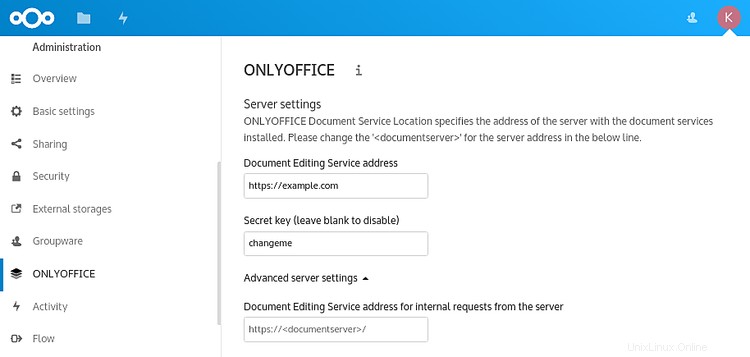
Webターミナルに戻り、次を実行します:
supervisorctl restart ds:*.
それで全部です。これで、CloudronインスタンスのNextcloud内でONLYOFFICEエディターを使用してドキュメントを操作できます。
- Cloudron App Store
- Nextcloud App Store